在windows服务器环境中添加oracle RAC 节点和实列
- 格式:doc
- 大小:21.50 KB
- 文档页数:1
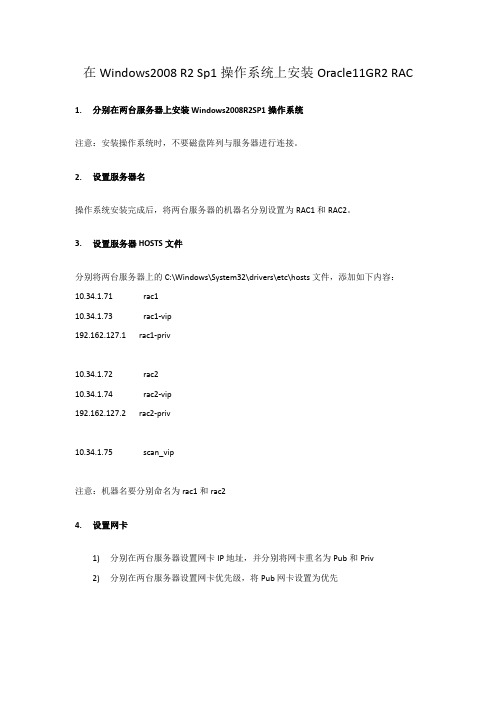
在Windows2008 R2 Sp1操作系统上安装Oracle11GR2 RAC 1.分别在两台服务器上安装Windows2008R2SP1操作系统注意:安装操作系统时,不要磁盘阵列与服务器进行连接。
2.设置服务器名操作系统安装完成后,将两台服务器的机器名分别设置为RAC1和RAC2。
3.设置服务器HOSTS文件分别将两台服务器上的C:\Windows\System32\drivers\etc\hosts文件,添加如下内容:10.34.1.71 rac110.34.1.73 rac1-vip192.162.127.1 rac1-priv10.34.1.72 rac210.34.1.74 rac2-vip192.162.127.2 rac2-priv10.34.1.75 scan_vip注意:机器名要分别命名为rac1和rac24.设置网卡1)分别在两台服务器设置网卡IP地址,并分别将网卡重名为Pub和Priv2)分别在两台服务器设置网卡优先级,将Pub网卡设置为优先5.安装配置相关服务安装tlenet相关服务、开启远程桌面访问、将两台服务器上的Computer Browser设置为自动和启动状态。
6.注册表调整(可选)1)HKEY_LOCAL_MACHINE\SYSTEM\CurrentControlSet\Services\Tcpip\Parameters中的DisableDHCPMediaSense设置为1。
2)HKEY_LOCAL_MACHINE\SYSTEM\CurrentControlSet\Services\W32Time\Config中的MaxAllowedPhaseOffset设置为1。
3)HKEY_LOCAL_MACHINE\SYSTEM\CurrentControlSet\Services\W32Time\Config中的将MaxPosPhaseCorrection设置为0。

WindowsServer2016虚拟机安装Oracle12c_RAC群集磁盘2:ASM第1章安装环境确认1.1 硬件平台(Hyper-V)RAC-A 1G内存双网卡RAC-B 1G内存双网卡iscsi服务器1G内存1.2 软件环境操作系统:Windows Server 2016Oracle软件:Oracle Database 12c Release 1 (12.1.0.2.0)集群工具:Oracle Database Grid Infrastructure (12.1.0.2.0)磁盘管理工具:ASM1.3 安装平台信息第2章环境准备2.1 修改主机名在两台主机上分别执行,计算机——右键(属性),主机名设置为RAC-A和RAC-B。
2.2 关闭防火墙关闭所有防火墙。
停止Windows Firewall系统服务。
在主机1和主机2上ping对方的公用和私用地址,要求都能ping通。
2.3 配置DEP在两台主机上,计算机——右键(属性)——更改设置——高级(设置)——数据执行保护(DEP),选择仅为基本windows程序和服务启用(重启后才能生效)。
2.4 关闭UAC在两台主机上,控制面板(小图标方式查看)——用户账户——更改用户账户控制设置,改为从不通知,确定(重启后生效)。
2.5 禁用媒体感知功能因为在网络调试时,Windows 的“媒体感知”功能会检测出本机和局域网设备没有正常连通,接着可能就会禁用捆绑在网卡上的某些网络协议,其中就包括TCP/IP 协议。
由于TCP/IP 协议被禁用了,这样该TCP/IP 应用程序就无法进行调试了。
(该设置重启生效)在HKEY_LOCAL_MACHINE\System\CurrentControlSet\Services\Tcpip\Parameters中添加键值如下:Value Name: DisableDHCPMediaSense Data Type: REG_DWORD -Boolean Value: 12.6 停止MSDTC服务2.7 修改虚拟内存按照Oracle的官方文档,虚拟内存至少为实际内存的2倍。

Oracle 10G安装文档前言:Oracle 10g的RAC比Oracle 9i的RAC进步很多,同时Oracle开发了自己的HA软件CRS并且支持所有平台包括Microsoft Windows,Ibm Aix,Sun Solaris, HP-UX等等。
VIP网络资源的的使用对TAF的改善性能是非常明显。
Oracle 10g 的RAC基本安装步骤:一:了解系统的软硬件情况并且做相应安装前的准备操作系统:Microsoft Windows 2003简体中文企业版+sp1每台主机2块CPU,3.5G内存和两块网卡两台主机的主机名为:shciq-iqac-db1和shciq-iqac-db2二 :共享存储的设置10g支持:a.OCFSb.RAWc. ASMd.NFS(官方称需认证)本次安装使用OCFS三: CRS的安装(安装在D盘)Cluster Ready Service 类似简单的hacmp,sun cluster.四: Oracle 10g数据库系统软件安装(安装在D盘)五: VIP网络的配置CRS的补充,cluster网络资源的定义.六:Oracle 10g RAC数据库的建立(安装在OCFS文件系统中)使用dbca工具建立数据库。
详细步骤:一. 安装前准备1. 分别在两台主机的“网络连接“中,将第一块显示在网络适配器的网卡对应的网络名字改为public,作为公共网络访问使用和作为将来VIP地址的绑定网卡,第二块显示在网络适配器的网卡对应的名字改为private,作为私有网络访问使用(包括心跳)。
Oracle 10G RAC For Windows官方文档注明:第一块能够访问网络服务的网卡必须设置作为public公共网络访问。
否则Oracle的CRS安装过程的Cluster集群检查会报错(第一版有bug,同样做一遍可以pass Cluster检查,但是安装的时候第一个节点无法copy 到远程第二个节点上,log日志会一直报错。

注册表:清:ocfs及oracleGuio对vote及删除Oracle 10G RAC on Windows with rawBy Keven前言:Oracle 10g 的RAC 比Oracle 9i 的RAC 在性能上有了很大的提高,同时Oracle 开发了自己的HA 软件CRS 并且支持所有平台包括Microsoft Windows,Ibm Aix,Sun Solaris, HP-UX等等。
另外VIP 网络资源的的使用对TAF 的改善性能也是非常明显。
Oracle 10g 的RAC 基本安装步骤:一:了解系统的软硬件情况并且做相应安装前的准备操作系统:Microsoft Windows 2003 简体中文企业版Oracle 版本:10.2.0每台主机2 块CPU,4G 内存两块千兆以太网卡二: Cluster Ready Service(CRS)的安装(存储:RAW)Oracle 10g 数据库系统软件安装(存储:本地硬盘)VIP 网络的配置CRS 的补充,cluster 网络资源的定义.三:Oracle 10g RAC 数据库的建立(存储:本地硬盘)四:使用dbca 工具建立数据库。
(存储:RAW)详细步骤:一、安装前准备1、修改网卡名(两个节点)分别在两台主机的“网络连接“中,将第一块显示在网络适配器的网卡对应的网络名字改为public,作为公共网络访问使用和作为将来VIP 地址的绑定网卡,第二块显示在网络适配器的网卡对应的名字改为private,作为私有网络访问使用(包括心跳)。
Oracle 10G RAC For Windows 官方文档注明:第一块能够访问网络服务的网卡必须设置作为public 公共网络访问。
否则Oracle 的CRS 安装过程的Cluster 集群检查会报错,同样做一遍可以pass Cluster 检查,但是安装的时候第一个节点无法copy 到远程第二个节点上,log 日志会一直报错。

Oracle 9i RAC 安装手册-1Tags: 存储安装配置, Cluster, 网络存储, DISK, MSCS, windows 一、群集环境描述· 各节点正确安装Windows 2000 Advanced Server· 有名称解析手段――DNS或HOST文件· 程序文件需安装在本机的磁盘上,不要安装在共享的存储上群集节点数:主机名公共网络ip 专用网络ip 专用连接host名称node1 192.168.10.1 192.168.20.1 node1.sannode2 192.168.10.2 192.168.20.2 node2.san共享FibreChannel SAN信息磁盘4 (rac0)磁盘5 (rac1)磁盘6 (rac3)二、系统逻辑图:二、配置互连· 每个节点至少需要两块网卡。
·保证公共网卡首先绑定,用DNS解析。
· 专用网卡用HOSTS文件解析在系统%SYSTEMROOT%\system32\drivers\etc\hosts127.0.0.1 localhost192.168.20.1 node1.san192.168.20.2 node2.san三、配置原始分区由于所有的数据文件、控制文件、联机重做日志,以及SPFILE必须位于共享驱动器上,而且每个文件都要有自己的分区。
NODE1::(node1 上电;node2断电)1. 点击开始菜单 -> 程序 -> 管理工具 -> 计算机管理。
2. 点击[磁盘管理],在右边面板中查看当前使用的磁盘。
3. 选择磁盘,右键单击,单击创建磁盘分区。
4. 选择创建扩展磁盘分区,点击[下一步]5. 核对要使用的磁盘空间,然后点击[下一步],根据磁盘分区向导完成扩展磁盘分区6. 选择创建好的扩展磁盘分区,右键单击,单击创建逻辑驱动器7. 选择逻辑驱动器,点击[下一步]8. 核对要使用的磁盘空间,然后点击[下一步]9. 选择不指派驱动器号或驱动器路径。
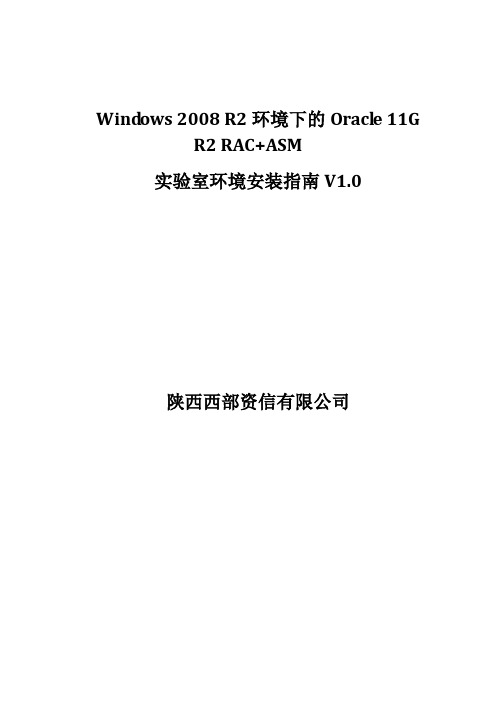
Windows 2008 R2环境下的Oracle 11GR2 RAC+ASM实验室环境安装指南V1.0陕西西部资信有限公司1环境规划群集磁盘2:ASM如上图所示,实验环境中采用VMware8.0虚拟了两台服务器分别是RAC1和RAC2,它们各有两条网线分别用于公共服务和内部互联;群集使用的共享存储由ISCSI提供的两块磁盘提供。
软件环境方面,操作系统选择Windows 2008 R2标准版(企业版亦可)数据库采用Oracle 11G R2(11.2.0.1)和win64_11gR2_grid(RAC基础架构软件)。
2基础环境的准备2.1 服务器硬件环境准备本例中采用Vmware Workstation8.0来虚拟服务器,为每台服务器准备两条NAT模式的网卡,网关设置为192.168.1.2。
其他配置如下图所示:本例中采用starwind作为iscsi服务器,配置如下:服务器地址:172.16.16.9磁盘1 :6G磁盘2 :30G2.2 服务器软件件环境准备2.2.1操作系统安装服务器1和2安装windows 2008 R2标准版,选项默认即可,密码设置为相同密码。
2.2.2操作系统级配置2.2.2.1 主机名设置在两台主机上分别执行,计算机——右键(属性),主机名设置为RAC1和RAC22.2.2.2 网卡命名和IP主机1公用网卡:pub 192.168.1.44/24主机1内部网卡:pri 10.0.0.44/24主机2公用网卡:pub 192.168.1.46/24主机2内部网卡:pri 10.0.0.46/24关闭防火墙和DEP、UAC关闭主机1和2上的防火墙,在控制面板中设置在主机1和主机2上ping对方的公用和私用地址,要求都能ping通。
2.2.2.3 修改网卡优先级开始—>网络—>网络和共享中心—>更改适配器设置—>组织选择到布局菜单栏—>高级—>高级设置,将pub的优先级设置高于pri2.2.2.4 启用数据执行保护(DEP)在两台主机上,计算机——右键(属性)——更改设置——高级(设置)——数据执行保护(DEP),选择仅为基本windows程序和服务启用(重启后才能生效)在两台主机上,控制面板(小图标方式查看)——用户账户——更改用户账户控制设置改为从不通知,确定(重启后生效)2.2.2.5 修改host文件在主机1和主机2上修改C:\WINDOWS\system32\drivers\etc\hosts文件,用记事本打开,在末尾添加新行,输入以下内容(192.168.1.103、104、105无需配置在网卡上,这个工作oracle会自行完成)192.168.1.44 rac1192.168.1.46 rac2192.168.1.45 rac1-vip192.168.1.47 rac2-vip10.0.0.44 rac1-pri10.0.0.46 rac2-pri192.168.1.50 cluster2.2.2.6 注册表调整(可选)1)HKEY_LOCAL_MACHINE\SYSTEM\CurrentControlSet\Services\Tcpip\Parameters中的DisableDHCPMediaSense设置为1。
目录一、环境描述 (3)1.1服务器A (3)1.2服务器B (3)1.3共享盘信息 (3)1.4结构拓扑图 (3)二、准备工作 (4)2.1规范网络配置 (4)2.2修改HOSTS文件 (7)2.3禁用写高速缓存 (7)2.4初始化共享磁盘并分区 (8)2.5安装前权限等检查 (9)2.5.1用户权限检查 (9)2.5.2使用net use建立共享 (9)2.5.3 Runcluvfy检查 (10)三、ORACLE RAC安装 (11)3.1安装Clusterware (11)3.2标记ASM逻辑驱动器 (20)3.3安装RAC数据库 (22)四、ORACLE RAC常用命令 (36)五、可能遇到的问题 (38)Windows安装ORACLE10g RAC 一、环境描述服务器A、B为Windows 2003中文企业版;共享磁盘采用openfiler模拟搭建(iSCSI),详细信息如下:1.1服务器A服务器名:WinRAC1Public IP:175.168.1.1/24HeartBeat IP:10.10.10.1/241.2服务器B服务器名:WinRAC2Public IP:175.168.1.2/24HeartBeat IP:10.10.10.2/241.3共享盘信息磁盘1:30GB1.4结构拓扑图二、准备工作2.1规范网络配置1、将用于业务的网卡名称更改为“Public”(不包含引号);2、将用于心跳的网卡名称更改为“Private”(不包含引号);3、修改心跳网卡的高级 TCP/IP 属性,目的是禁止心跳网卡的 DNS 和 NetBios 查询。
这样能够消除可能出现的通信问题,也有利于减少不必要的网络流量。
因为服务器群集节点间的通信对于群集的顺畅运转至关重要。
4、地址互ping,检查连通性;5、网络连接—高级设置中将Public移动到顶部,如下图所示:2.2修改HOSTS文件将两个节点的IP及VIP添加到HOSTS文件,本次测试中HOSTS文件内容如下:175.168.1.1 winrac1175.168.1.2 winrac210.10.10.1 winrac1-priv10.10.10.2 winrac2-priv175.168.1.3 winrac1-vip175.168.1.4 winrac2-vip2.3禁用写高速缓存1、右键单击共享磁盘并选择属性,如下图所示:2、取消写缓存保护,如下图所示:2.4初始化共享磁盘并分区1、在WinRAC1主机端进行磁盘初始化并进行分区,分区信息如下:VOTING(表决)磁盘:100MBOCR(Oracle 集群注册表)磁盘:300MB数据磁盘:20GB注:分区时“不指派驱动器号或驱动器路径”和“不要格式化这个磁盘分区”。
Windows2003下Oracle RAC系统构建1 前言在Windows2003平台下安装Oracle RAC实属无奈之举,而且Windows 下面的相关资料少的可怜,就连Oracle官方的文档也是不完全正确,安装过程历尽艰辛,经过在VMWare上多次测试,终于可以在正式的环境的安装成功!本文详细记录了安装的过程,以及反复安装过程中的重点事项和问题,为今后在Windows2003上安装OracleRAC提供示范和经验。
以下安装Oralce 软件的版本为10.2.0。
2 安装环境准备真实硬件配置两个节点服务器配置如下:浪潮NF520D2CPU:2个4核Xeon MP E7450 2130MHZ内存:8GB ECC硬盘:2个SAS150G Raid1网卡:2个千兆网卡共享存储配置如下:浪潮AS800硬盘:10个SAS300G 15000转共享存储需要在两个节点服务器上都可以看见,并且务必保证存储可以在两个服务器上同时读写,Linux下有测试工具,可以Windows下没有发现,如果这里有问题,联系硬件厂商吧!虚拟机配置如果需要在虚拟机上测试,需要使用VMWare Server上测试(这里使用的是VMWare GSX Server3.2.1),除正常安装Windows2003外,同时添加两个网卡,需要通过如下设置配置共享硬盘:1)创建共享磁盘文件,使用如下命令vmware-vdiskmanager -c -s 6gb -a lsilogic -t 3 "E:\SYS-RAC\share\share0.vmdk"注:6gb为硬盘大小,可以根据情况调整。
2)将共享磁盘添加到安装好的Windows2003系统scsi1.present = "TRUE"scsi1.virtualDev = "lsilogic"scsi1.sharedBus = "virtual"scsi1:0.present = "TRUE"scsi1:0.mode = "independent-persistent"scsi1:0.filename = " E:\SYS-RAC\share\share0.vmdk "scsi1:0.deviceType = "plainDisk"disk.locking = "false"diskLib.dataCacheMaxSize = "0"diskLib.dataCacheMaxReadAheadSize = "0"diskLib.DataCacheMinReadAheadSize = "0"diskLib.dataCachePageSize = "4096"diskLib.maxUnsyncedWrites = "0"注:添加的共享硬盘必须和原有的硬盘不在一个通道上,例如上面的共享的硬盘为scsi1通道,原来2003系统使用的是SCSI0通道上。
Oracle 11G (11.2.0.3)RAC配置指导For Windows 2008 R22014年八月目录第一章总体规划 (2)1.服务器规划 (3)2.网络规划 (3)3.存储规划 (3)4.数据库规划 (3)5.网络拓扑规划 (3)第二章操作系统环境配置 (4)1.节点名称配置(A LL N ODES) (4)2.配置本地安全策略 (4)3.测试N ET USE (8)4.远程注册表连接测试 (8)5.配置网络 (9)6.关闭DHCP媒体感知 (10)7.关闭SNP F EATURES (10)8.停止MSDTC服务 (10)9.同步节点时间 (10)10.检查环境变量 (11)11.配置DEP和UAC(经测试不是必须) (11)12.修改虚拟内存(经测试不是必须) (12)第三章存储空间规划及挂载 (12)1.磁盘规划 (12)2.磁盘初始化 (13)3.共享存储配置方法一(建议方法) (14)4.存储配置方法二 (16)第四章安装ORACLE GRID INFRASTRUCTURE(NODE 1) (18)1.执行预检查 (18)2.开始安装 (18)第五章安装RDBMS (NODE 1) (29)1.执行预检查 (29)2.开始安装 (29)第六章使用ASMCA创建ASM磁盘组 (36)第七章创建数据库 (39)1.执行预检查 (39)2.创建数据库 (39)第一章总体规划1.服务器规划1、建议使用两台硬件配置一模一样的服务器来作为RAC 环境的两个物理节点2、服务器至少需要配置两块物理网卡2.共IP 地址在同一个网段3、公共IP 地址和心跳IP 地址需要设置在物理网卡上,并且需要将两台服务器上配置心跳地址的网卡通过一根网线直接连接起来3.存储规划4.5.第二章操作系统环境配置1.节点名称配置(All Nodes)修改主机名、统一用户名密码,分别更改两台服务器的主机名为RAC1 和RAC2,需要重启后生效,两台服务器统一使用administrator 用户,并且保持密码一致。
VMware虚拟机下Windows 2008实现Oracle 10g RAC系统构建1.测试环境说明在一台cpu为双核2.8GHZ,内存为3G的普通pc机上,安装虚拟机,通过虚拟机模拟两台windows2008server服务器,在这两台服务器上构建oracle rac。
2.安装VMWARE虚拟机软件本机安装的是VMware Workstation 7.0,安装步骤省略3.创建Windows 2008 Server虚拟机选择typical,点击Next选择windows2008server的安装文件路径,点击Next输入管理员账号的密码:oracle,点击Next 选择虚拟机的存储路径,点击Next设置硬盘大小为25G,点击Next 点击Finish虚拟机在初始化选择WINDOWS SERVER 2008 企业版免激活,点击Next进入安装等待界面,时间较长4.配置WINDOWS2008服务器安装完成后,会自动重启,点击热键ctrl+alt+insert ,输入密码:oracle右键-个性化-将计算机等图标在桌面显示出来在vm-settings,为虚拟机再增加一个网卡网卡类型选择NAT修改计算机名为:RAC1在网络设置中找到需要设置的两块网卡将两块网卡分别重命名为:PUBLIC和PRIVATEPUBLIC网卡设置如下:PRIVATE网卡设置如下关闭windows防火墙修改hosts文件文件内容修改如下:打开命令行,输入diskpart在DISKPART>提示符下输入:AUTOMOUNT ENABLE 设置完成后,需要重启计算机5.通过STARWIND创建共享磁盘Starwind安装略去,此版本为5.2点击add host ,host地址为127.0.0.1,点击ok增加了一个localhost的服务器点击connect,输入密码:starwind点击add target输入target Alias为:disk,点击下一步选择new disk ,点击下一步选择Basic Virtual,点击下一步选择Image File Device ,点击下一步选择create new virtual disk,点击下一步输入磁盘路径,,点击下一步勾选Asynchronous mode和Allow multiple current Iscsi connection上(clustering),点击下一步选择Normal,点击下一步点击下一步点击完成一块大小为10G的磁盘就增加好了将刚才安装好的虚拟机(rac1)复制一份到win2008srv2目录,然后打开将虚拟机名修改为RAC2选择I copyIt登录系统后,修改计算机名为:RAC2修改PRIVATE网卡的配置如下:修改PUBLIC网卡的配置如下:在网络管理的高级设置中将PUBLIC网卡放置在最上面(两台服务器都需要此设置)在服务器管理中选择磁盘管理,显示如下:点击管理工具-iSCSI发起程序点击发现点击添加,IP为:192.168.100.1(就是上面安装Starwind那台计算机的IP),点击确定点击目标,勾选计算机启动时自动还原此连接点击卷和设备,点击自动配置会自动增加我们在Starwind中增加的磁盘DISK刷新磁盘管理,可以看到新增加了一块磁盘,右键点击联机在图形界面无法将磁盘1设置为扩展分区,我们改在命令行下执行在命令行下先输入:diskpart,再输入:list,再输入:select disk 1,再输入:create part ext 在磁盘管理中刷新一下,磁盘1已经为扩展分区,我们点击新建简单卷大小选择100M选择不分配驱动器或驱动器路径,点击下一步选择不用格式化这个卷,点击下一步点击完成同样的方法再增加两个100M和一个6000M的磁盘测试网络:ping rac2Net use \\rac2\c$测试网络:ping rac2-priv pingrac2-vip在RAC2上测试网络:ping rac1Net use \\rac1\c$测试网络:ping rac12-priv ping rac1-vip在RAC2服务器上点击管理工具-iSCSI发起程序点击添加,输入192.168.100.1,点击确定点击目标- 勾选选择计算机启动时自动还原此连接选择卷和设备,点击自动配置点开磁盘管理,把磁盘1联机将自动增加的逻辑磁盘去掉盘符运行中输入REGEDIT,登录注册表在注册表界面点击连接网络注册表输入RAC1点击确定后出现如下显示,表示远程也可以访问RAC1的注册表停止服务MSDTC,并将服务设置为手动启动6.安装ORACLE CRS.在crs安装光盘cluvfy目录下输入:runcluvfy stage –post hwos –n rac1,rac2 –verbose,测试是否具备安装oracle crs的条件打开oracle crs安装光盘,点击setup.exe,点击下一步点击下一步点击添加,输入:rac2 ,rac2-priv,rac2-vip,点击下一步点击编辑,将public的端口类型改为公用点击编辑,将磁盘1设置为ocr盘,将磁盘4设置为表决盘,点击确定点击安装点击下一步点击退出验证crs安装成果,在crs_home路径下输入:crs_stat –t,如下图显示,目标及状态全是ONLINE 表示正常,没有任何问题在命令行输入VIPCA,点击下一步选择public,点击下一步。
在windows服务器环境中添加oracle RAC
节点和实列
These procedures assume that you are adding node2 and that you have already successfully installed Oracle Clusterware on node1 in a non-shared home, where CRS_home represents the successfully installed home.By the way, the file system for database storage is ASM, the file system for votedisk and OCR storage is OCFS.
1. Adding an Oracle Clusterware Home to a New Node
Adding an Oracle Clusterware Home to a New Node Using OUI in Interactive Mode:
1.1 Go to CRS_home\oui\bin on node1 and run the addnode.bat script.
1.2 The OUI displays the Node Selection page on which you must specify the node, private node name, and the VIP address for the new node that you are adding and click Next.
1.3 Verify the contents that OUI displays on the summary page and lick Next. This installs the Oracle Clusterware home with Oracle RAC on the new node.
1.4 From CRS_home\install on node1, run the crssetup.add.bat script.
2. Adding an Oracle Home with Oracle RAC to a New Node
Adding an Oracle Home with Oracle RAC to a New Node Using OUI in Interactive Mode:
2.1 Go to Oracle_home\oui\bin on node1and run the addnode.bat script.
2.2 The OUI displays the Node Selection page on which you should select the nodes that you want to add and then click Next.
2.3 Verify the contents that OUI displays on the Summary page and click Next. This installs the Oracle home with Oracle RAC on the new node.
3. Adding Database Instances to New Nodes
3.1 On node2, run NETCA to add a Listener to node2.
3.2 On node1, run DBCA to add ASM instance to node2.
3.3 On node1, run DBCA to add a database instance to node2.。